Photoshop给外景照片调出朦胧的韩系暖调教程
摘要:教程介绍常见的韩系风格图片调色方法。这里选择的主色为蓝黄色。大致过程:先简单调出图片的基色,图片偏暗的话可以增加图片暗部亮度。然后再渲染高光...

教程介绍常见的韩系风格图片调色方法。这里选择的主色为蓝黄色。大致过程:先简单调出图片的基色,图片偏暗的话可以增加图片暗部亮度。然后再渲染高光颜色即可。
原图

<点小图查看大图>
最终效果

1、打开素材图片,创建可选颜色调整图层,对红、黄、中性、黑进行调整,参数设置如图1 - 4,效果如图5。这一步主要是增加中间调及暗部的蓝色。
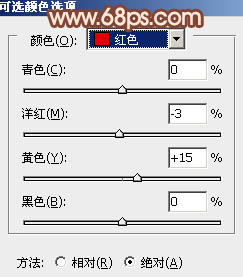
<图1>
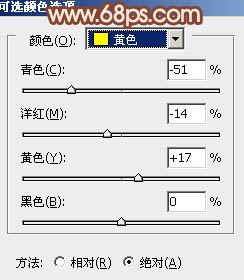
<图2>
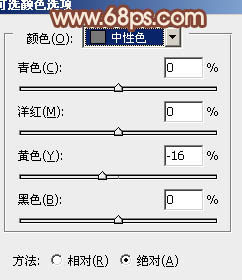
<图3>
【Photoshop给外景照片调出朦胧的韩系暖调教程】相关文章:
下一篇:
PS调出柔美的暖色调艺术效果
